Nawigacja: Obsługa aplikacji systemu kasowego > Główne menu i sprzedaż > Okno płatności > Zaawansowane opcje płatności > |
![]()
Funkcja ROZDZIEL PŁATNOŚĆ umożliwia płatność za rachunek różnymi metodami płatniczymi. Wyświetlane metody płatności są zależne od tego ustawienia.
|
Procedurę rozdzielenia płatności przedstawia także video. |
Jak rozdzielić płatność?
|
Najpierw wybierz metody płatności, którymi klient chce zapłacić. W naszym przypadku klient zdecydował się na płatność gotówka i kartą płatniczą. Metody płatności wybierzesz klikając + DODAJ, usuniesz je przyciskiem ‒ USUŃ. Po dokonaniu wyboru wybierz przycisk Gotowe. |
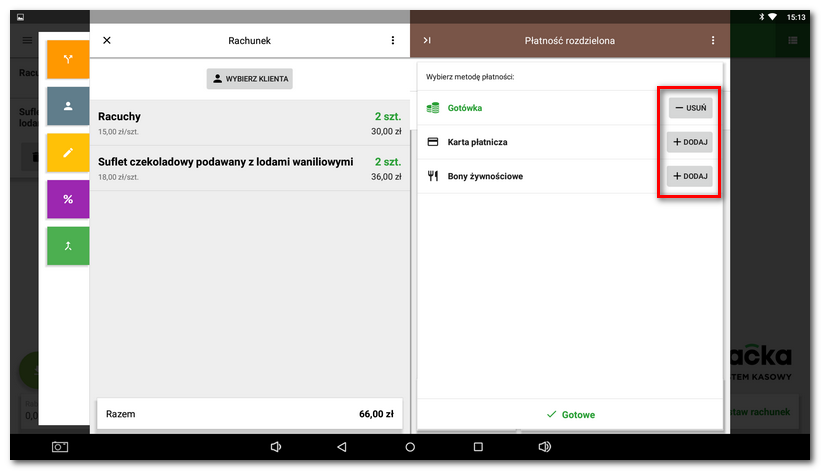
|
Wprowadź kwotę do poszczególnych metod płatności według życzenia klienta (w naszym przypadku 10 zł w gotówce i 27,52 zł kartą). Kiedy wpiszesz poprawne kwoty, potwierdź je symbolem zielonego haczyka na klawiaturze numerycznej. |
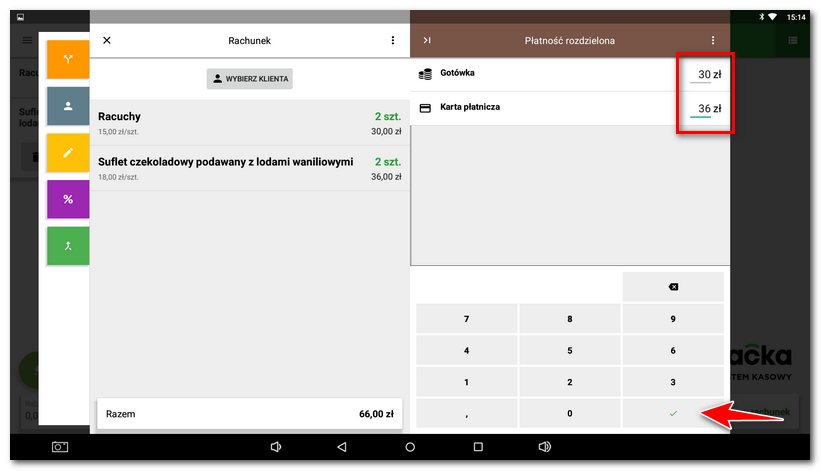
|
Następnie pozostaje już tylko zatwierdzić i zamknąć rachunek przyciskiem Zapłacone. |
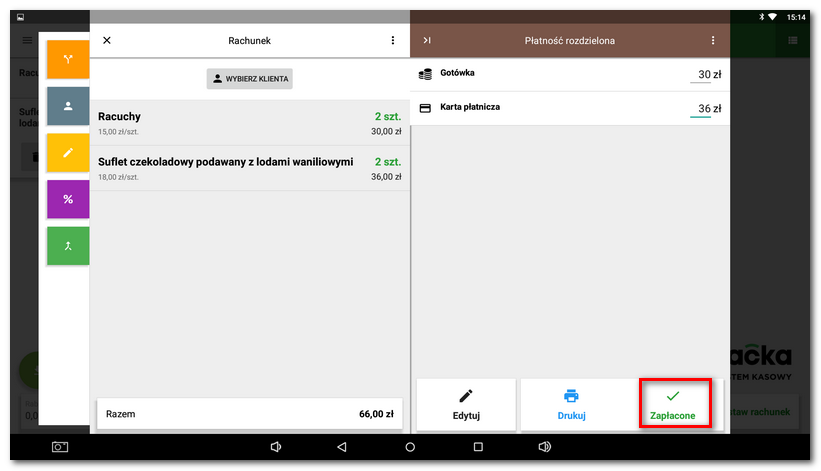
|
Jeżeli rozdzielisz płatność, nie można wysłać częściowej kwoty automatycznie do terminalu płatności. Rozdzieloną płatność kartą należy wprowadzić ręcznie do terminala płatniczego. |
Dopłacenie częściowo zapłaconego rachunku
Rachunek można za pomocą wyżej podanej procedury zapłacić tylko częściowo z tym, że reszta zostanie dopłacona później, na przykład w następnym dniu. W takim przypadku postępuj według wyżej podanych punktów 1–3, tzn. wprowadź kwotę, którą otrzymasz od klienta (może być zapłacona różnymi metodami, np. część w gotówce i część bonami żywnościowymi) i kliknij przycisk Zapłacone.
|
Jeśli będziesz chciał dopłacić resztę (niezapłaconą część rachunku), idź do Historia przychodów, gdzie wybierzesz odpowiednią płatność |
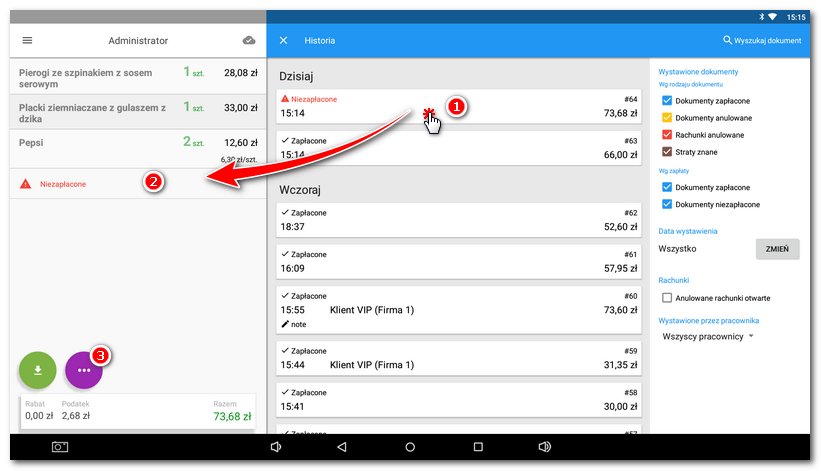
|
Z oferty wybierz opcję Zapłacić. Dostaniesz się do Dialogu płatności, gdzie należy postępować według instrukcji w punktach 1–3, które są opisane na początku niniejszego rozdziału. |
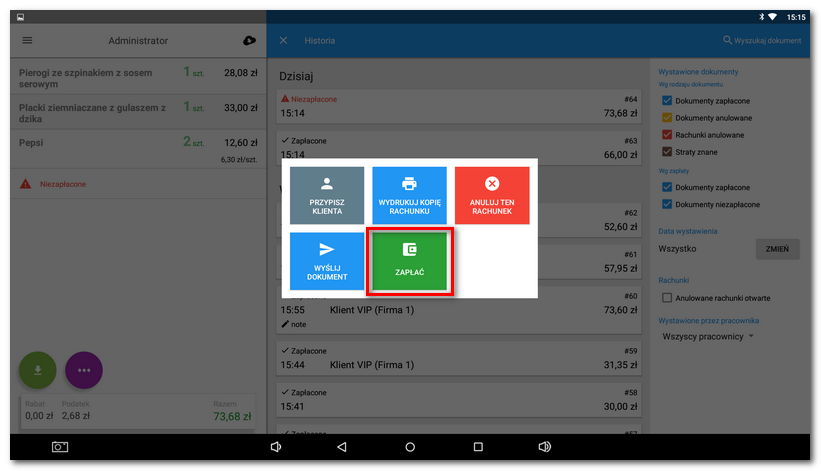
|
Wyświetlić informacje o częściowo zapłaconych rachunkach możesz także w Dotykačce Cloud w raporcie Wystawione dokumenty. |
![]() Procedura rozdzielenia płatności (w języku czeskim):
Procedura rozdzielenia płatności (w języku czeskim):